因为为了让文档页面的布局更加整洁,所以有的小伙伴在设置页面布局的时候就会在页面中添加页面边框,让文档中的内容都显示在边框中。不过,在设置好页面边框之后,又会因为某些原因需要将页面边框取消,比如因为设置的边框不适合文本内容或者不想使用页面边框了。在遇到这种状况的时候,就需要我们重新设置边框的格式,要么就需要将边框删除不使用。如果想要删除边框,可以将需要删除边框的文档打开,然后点开页面上方的页面布局选项,再将工具栏中的页面边框功能图标找到并点开,最后在弹出窗口中将无选项选中就可以了。若是还有小伙伴不知道怎么取消边框,可以使用小编的操作步骤进行设置。
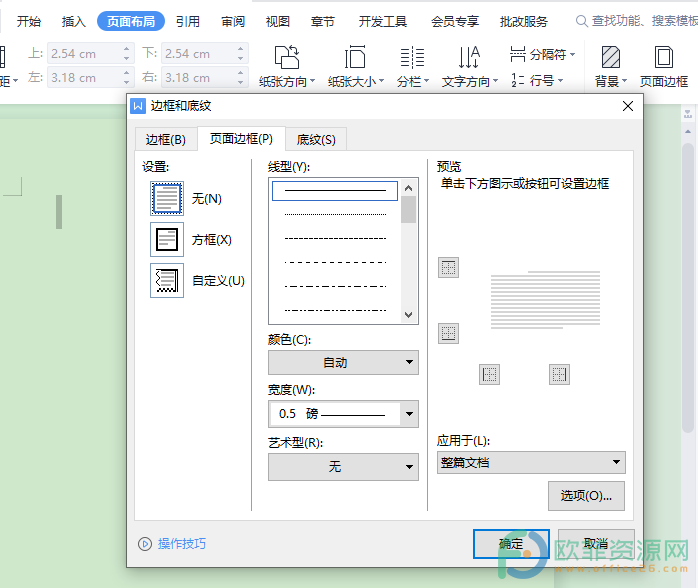
操作步骤
1、在WPS软件中打开文档,然后点开页面上方工具栏中的页面布局
电脑WPS文档怎么批量保存图片
如果在查看文档内容的时候想要将文档中的图片保存下来,那么可以使用WPS软件中保存图片的功能将图片导出来。通常情况下,都是保存一张图片,所以保存的方法很简单,就直接点击
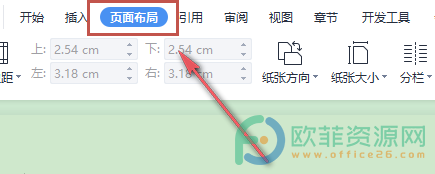
2、打开页面布局之后,将页面边框图标找到并点开
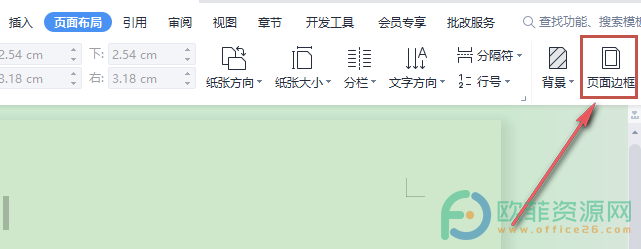
3、接下来,在弹出的窗口中点击选中无选项
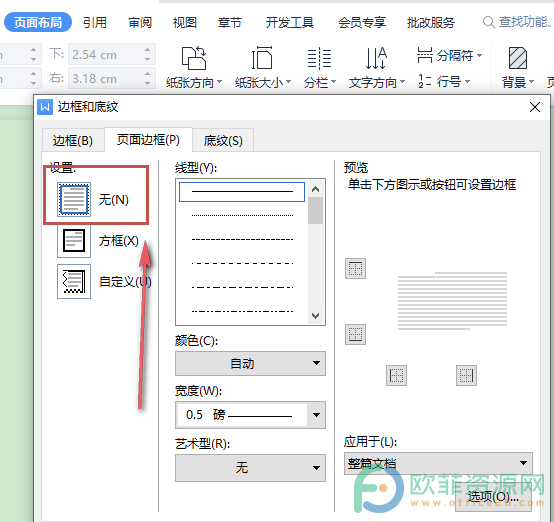
4、最后,将选项选中之后点击确定按钮保存就可以了
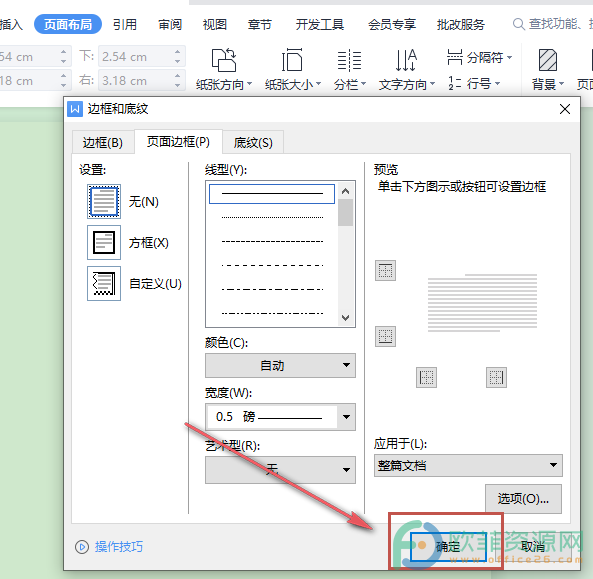
在添加页面边框之后,若是需要将边框删除,可以将文档打开,然后点开工具栏中的页面布局选项,再将页面布局中的页面边框打开,最后点击选中无选项就可以了。
电脑版wps数据透明表的数据如何分组
在wps办公软件中用户可以根据自己的需求来选择编辑哪一种类型的文件,众所周知wps软件可以编辑文档、表格等类型的文件,在很大程度上满足了用户的需求,并且现在wps软件有着



